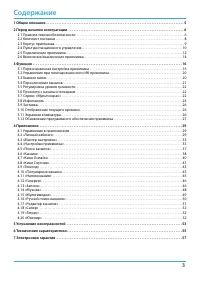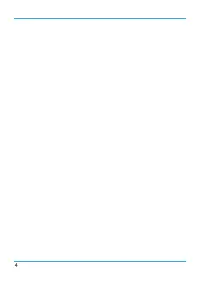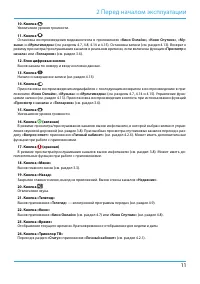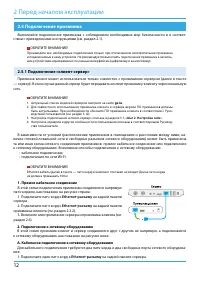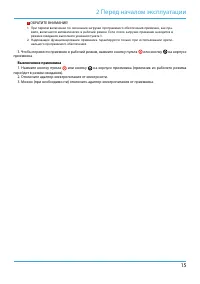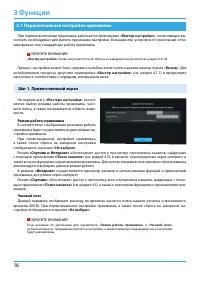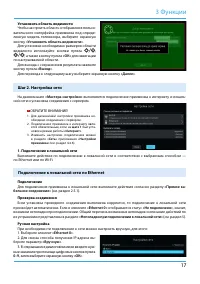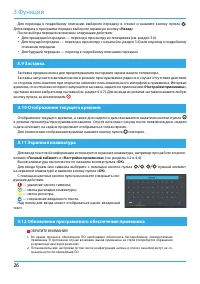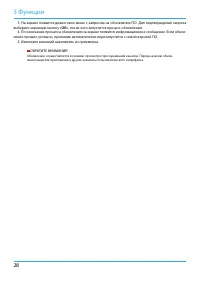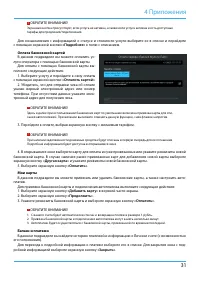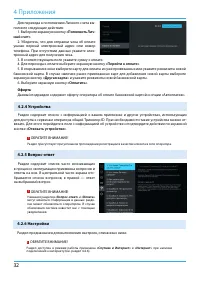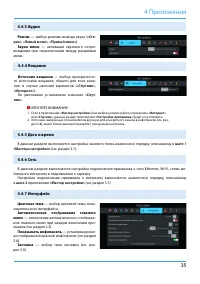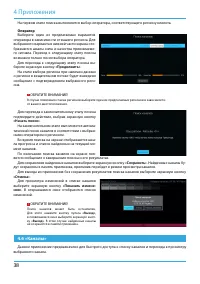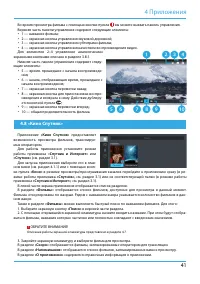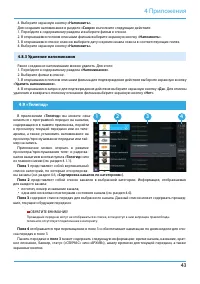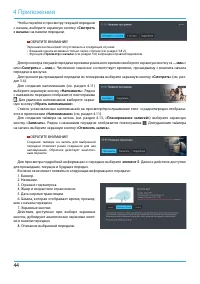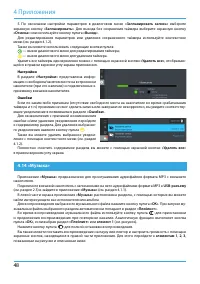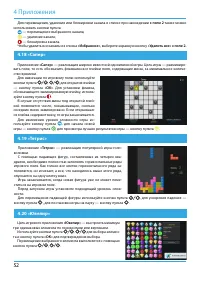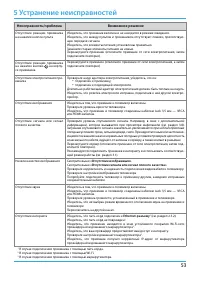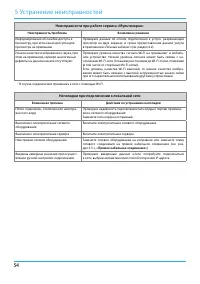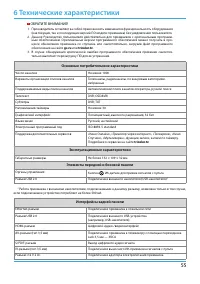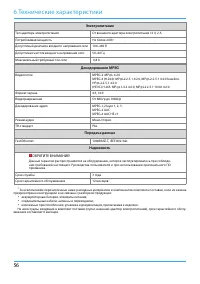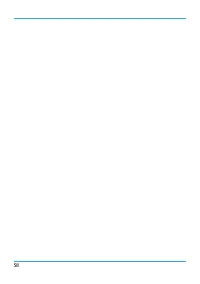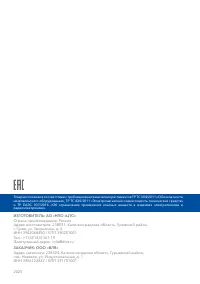Усилители беспроводного сигнала Триколор GS B622L/C592 - инструкция пользователя по применению, эксплуатации и установке на русском языке. Мы надеемся, она поможет вам решить возникшие у вас вопросы при эксплуатации техники.
Если остались вопросы, задайте их в комментариях после инструкции.
"Загружаем инструкцию", означает, что нужно подождать пока файл загрузится и можно будет его читать онлайн. Некоторые инструкции очень большие и время их появления зависит от вашей скорости интернета.
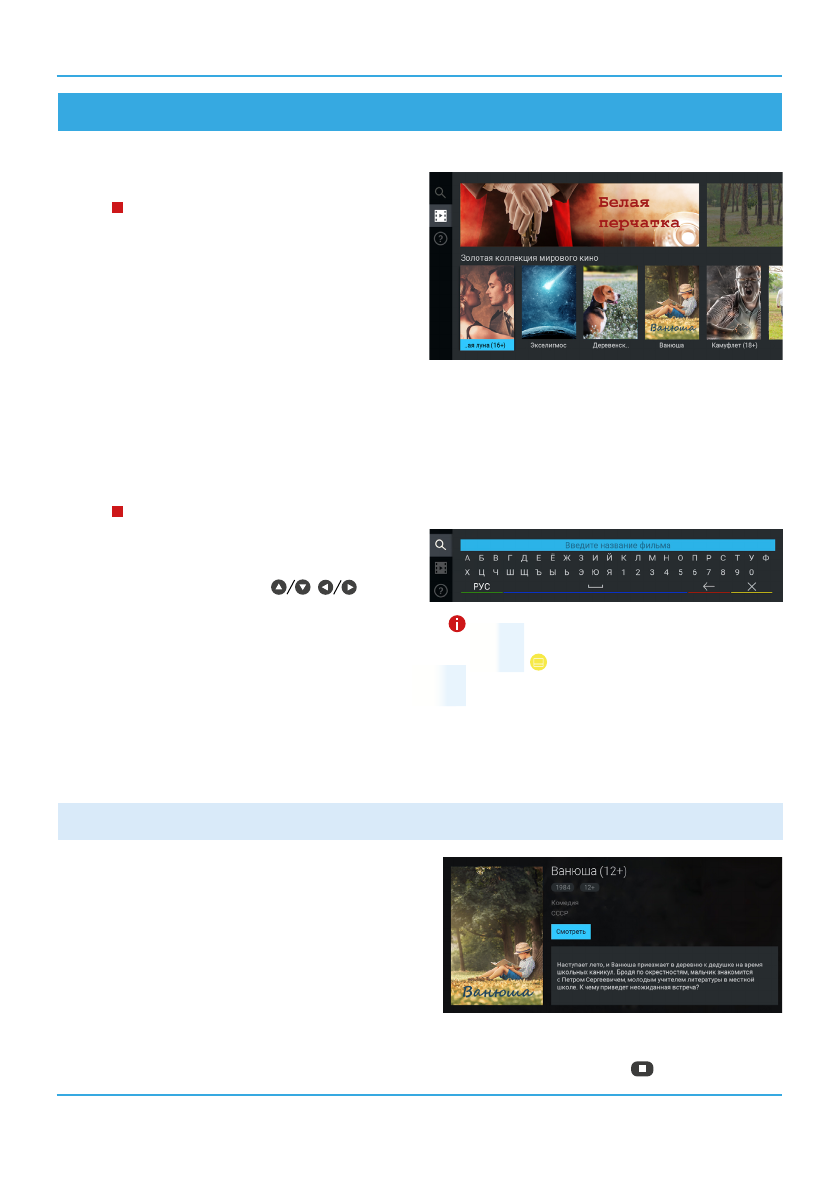
40
4 Приложения
Приложение
«Кино Онлайн»
предоставляет возможность просмотра фильмов, доступных через ин-
тернет.
!
ОБРАТИТЕ ВНИМАНИЕ!
1. Наличие и доступность фильмов для просмо-
тра определяется оператором вещания.
2. Для просмотра фильмов может потребоваться
оплата.
Для работы приложения установите режим ра-
боты приемника
«Спутник и Интернет»
или
«Ин
-
тернет»
(см. раздел 3.1).
Для запуска приложения выберите его в главном меню (см. раздел 4.1.1) или вызовите в режиме про-
смотра/прослушивания каналов, нажав кнопку пульта
«Кино»
в режиме работы приемника
«Интернет»
.
В левой части экрана приложения отображается список разделов.
В разделе
«Поиск»
можно выполнить быстрый поиск. Для этого с помощью имеющейся экранной кла-
виатуры начните вводить в соответствующем поле, например, название фильма. При этом будут отобра-
жаться фильмы, описание которых частично или полностью совпадает с введенным значением.
!
ОБРАТИТЕ ВНИМАНИЕ!
Экранная клавиатура используется следующим
образом:
1. Для ввода буквы или символа выберите с по-
мощью кнопок пульта
,
нужный
элемент и нажмите кнопку пульта
«ОК»
.
2. Чтобы стереть один символ, нажмите кнопку пульта
.
3. Для смены раскладки клавиатуры нажмите кнопку пульта
.
4. Для удаления всего введенного значения нажмите кнопку пульта
.
5. Чтобы поставить пробел, нажмите кнопку пульта
.
6. Чтобы закрыть экранную клавиатуру, нажмите кнопку пульта
«Выход»
.
В разделе
«Фильмы»
отображаются фильмы по категориям, а также есть возможность перейти к жан-
ровым подборкам фильмов.
В разделе
«О приложении»
содержится справочная информация о приложении.
4.7 «Кино Онлайн»
Для перехода к просмотру фильма выполните сле-
дующие действия:
1. Перейдите к разделу
«Поиск»
или
«Фильмы»
и выберите фильм из найденных или представлен-
ных. При этом осуществляется переход к карточке
фильма.
2. Выберите экранную кнопку
«Смотреть»
для осу-
ществления перехода к режиму просмотра фильма.
В открывшейся карточке при выборе аннотации воз-
можен переход к подробному описанию фильма. Также может быть доступен просмотр трейлера с по-
мощью соответствующей экранной кнопки.
Для выхода из режима просмотра фильма нажмите кнопку пульта
«Выход»
или
.
4.7.1 Просмотр фильма
Содержание
- 5 Общее описание; граммной платформы StingrayTV.
- 6 Перед началом эксплуатации; Правила техники безопасности; ЭЛЕКТРОПИТАНИЕ
- 7 «Справочнике клиента Три
- 8 Комплект поставки; Адаптер электропитания от сети 220 В — 1 шт.
- 9 Передняя и боковая панели приемника; Разъем для подключения приемника к локальной сети.
- 10 Кнопка «Больше ТВ»; Пульт дистанционного управления
- 11 Блок цифровых кнопок
- 12 Подключение приемника; «Шаг 2. Настройка сети»; Прямое кабельное соединение
- 13 Ethernet; Включите электропитание сервера и приемника-клиента; Б. Подключение к сетевому оборудованию по сети Wi-Fi; «Сеть»; приложения; «Настройки приемника»; Подключение к сети мобильного интернета; Подключите разъем HDMI-кабеля к
- 14 Подключение кабелем Jack 3,5 мм — 3RCA; Подключение мобильных устройств и Smart TV; «Мультиэкран»; Включение приемника
- 15 Чтобы перевести приемник в рабочий режим, нажмите кнопку пульта; Выключение приемника; Нажмите кнопку пульта
- 16 Функции; Первоначальная настройка приемника; Режим работы приемника; «Режим работы приемника»; Шаг 1. Приветственный экран; «Мастер настройки»
- 17 Подключение к локальной сети; Подключение к локальной сети по Ethernet; Подключение; Шаг 2. Настройка сети
- 18 Подключение к локальной сети по Wi-Fi
- 19 Шаг 3. Выбор оператора
- 20 Управление при помощи выносного ИК-приемника; «Закрыть»; «Больше не показывать»; Поле 1
- 21 Переключение каналов
- 22 Просмотр с начала и телеархив; «Спутник»; Сервис «Мультиэкран»
- 23 «Интернет»
- 25 Информация о просматриваемой передаче и таймлайн
- 26 Экранная клавиатура
- 27 «О приемнике»; «OK»; Обновление программного обеспечения через интернет
- 28 выберите экранную кнопку; «ОК»; , после чего запустится процесс обновления.
- 29 Приложения; Управление в приложениях
- 30 Услуги
- 31 Оплата банковской картой; Мои карты
- 32 ный счет»; «Оплата»
- 33 «Настройки приемника»; Меню
- 34 «Конверт»; «Режим HDMI»
- 37 Поиск обновления программного обеспечения приемника в сети
- 38 Оператор; «Выход»
- 39 Сортировка каналов по категориям
- 42 «Напом; Создание напоминания; «Напомнить»; «Смотреть»
- 44 «Просмотр с начала»
- 45 «Популярные каналы»
- 46 Запись
- 47 Воспроизведение записи; Планирование записи; «Телегид»
- 49 «Мультимедиа»; «Музыка»
- 50 Спутник; «Ручной поиск каналов»
- 51 «Редактор каналов»; стройки приемника»; Добавление каналов в список «Избранное»; Пропустить кодированные
- 53 Устранение неисправностей; Неисправность/проблема; «Отсутствие изображения»
- 54 Неисправности при работе сервиса «Мультиэкран»; Неполадки при подключении к локальной сети; Возможная причина
- 55 Технические характеристики; Основные потребительские характеристики
- 56 Надежность
- 57 Электронная гарантия; ПРОВЕРКА АКТИВАЦИИ И СРОКА ЭЛЕКТРОННОЙ ГАРАНТИИ; Зайдите на страницу проверки электронной гарантии на сайте
- 60 ИЗГОТОВИТЕЛЬ: АО «НПО «ЦТС»; Страна происхождения: Россия
Характеристики
Остались вопросы?Не нашли свой ответ в руководстве или возникли другие проблемы? Задайте свой вопрос в форме ниже с подробным описанием вашей ситуации, чтобы другие люди и специалисты смогли дать на него ответ. Если вы знаете как решить проблему другого человека, пожалуйста, подскажите ему :)